Modes d'enregistrement
Les modes d’enregistrement disponibles dépendent de la configuration de Studio Transaction.
Si le module WFM est installé sur le système SAP, le mode par défaut est Standard, et le module WFM sélectionne le mode optimal pour le code de transaction à enregistrer.
Si le module WFM n’est pas installé, le mode d’enregistrement par défaut est Entrée non-batch sans contrôles. Pour la plupart des transactions, ce sont les modes d’enregistrement les plus performants.
Cependant, d’autres modes d’enregistrement fonctionnent mieux pour les codes de transaction suivants :
|
Code de transaction |
Mode d'enregistrement |
|
CS01 |
Entrée non-batch avec contrôles (ou Standard) |
|
CV01N |
Scriptage GUI |
|
MD26 |
Entrée batch ou entrée non-batch avec contrôles |
|
ME22N |
Entrée batch |
|
ME51N |
Entrée batch |
|
ME52N |
Entrée batch |
|
CA01 |
Entrée batch |
|
MIGO |
Entrée batch |
Remarque : Le paramètre que vous utilisez pour enregistrer la transaction est enregistré et choisi automatiquement lors de l’exécution.
Changement du mode d’enregistrement
Vous pouvez changer le mode d’enregistrement avant d’enregistrer le script. Vous pouvez aussi changer le mode dans les propriétés du script. Le nouveau mode est utilisé lors de l’exécution.
Changer le mode avant l’enregistrement
- Sur l'écran Démarrer l'enregistrement, cliquez sur Changer le mode.
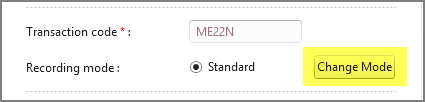
- Dans la zone Changer le mode d'enregistrement, cliquez sur le mode à utiliser.
Changer le mode dans les propriétés
- Cliquez sur l'onglet Associer.
Si le panneau Propriétés n’est pas visible, cliquez sur Afficher et cochez la case Propriétés.
- Dans le panneau Propriétés dans Autres propriétés, cliquez sur la liste Mode d’enregistrement et choisissez le mode approprié.
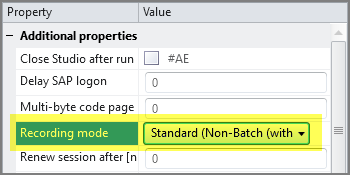
Mode standard
Standard est la valeur par défaut lorsque vous utilisez Studio Transaction avec Winshuttle Function Module. Pour optimiser les résultats, enregistrez dans ce mode si le script ne disposera pas de contrôles d’enregistrement spéciaux, tels que des grilles ALV ou des contrôles de texte long.
Mode d’entrée non-batch
Lorsque vous utilisez Studio Transaction sans Winshuttle Function Module, le mode d’entrée non-batch sans contrôles est le mode d’enregistrement par défaut.
Le mode d’entrée non-batch avec contrôles est recommandé lors du téléchargement de données ou de l’utilisation du journal étendu.
Considérations importantes pour l’utilisation du mode d’entrée non-batch :
- Une autorisation spéciale peut être nécessaire pour l’exécution en mode d’entrée non-batch.
- Vous pouvez aisément enregistrer un texte long avec le mode d'entrée non-batch.
Mode d'entrée batch
La plupart des transactions dans SAP sont optimisées en mode d'entrée batch qui est le mode le plus performant pour le traitement des données. Quelques transactions SAP ont des écrans et des champs qui ont été développés spécialement pour le traitement des entrées batch pour en faciliter l'automatisation.
Voici quelques-unes des différences que vous pourriez remarquer en mode d'entrée batch :
- Les écrans SAP peuvent être légèrement différents en mode d'entrée non-batch.
- Certains champs, ou leur emplacement, peuvent différer des champs en mode d’entrée non-batch.
- Les messages d’avertissement et d’erreur peuvent différer de ceux qui s’affichent en mode d’entrée non-batch.
Mode Scriptage GUI
L'option Scriptage GUI de SAP permet d'enregistrer des fichiers qui émulent l'interaction utilisateur métier avec l'UI SAP. En d'autres termes, la fonction fonctionne comme lecteur d'écran, en enregistrant les clics de la souris et en autorisant le défilement. Utilisez le mode de scriptage GUI lorsque les modes d'entrée batch et non-batch n'enregistrent pas et n'envoient pas correctement les données à SAP.
Remarques :
Le scriptage GUI doit être activé sur le serveur SAP. Pour plus d'informations, voir Programmation de script d'interface utilisateur graphique et programmation de script Windows.
Si le composant GuiXT est présent sur le système SAP ou que l’enregistrement Script GUI semble bloqué, cochez la case Autoriser le lancement de l’IU SAP multithread (Options Studio > Paramètres SAP). Pour les autres scénarios de scriptage GUI, vous devez décocher cette case.